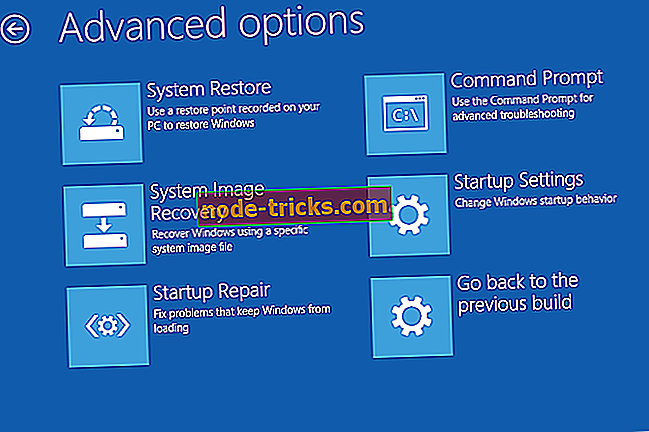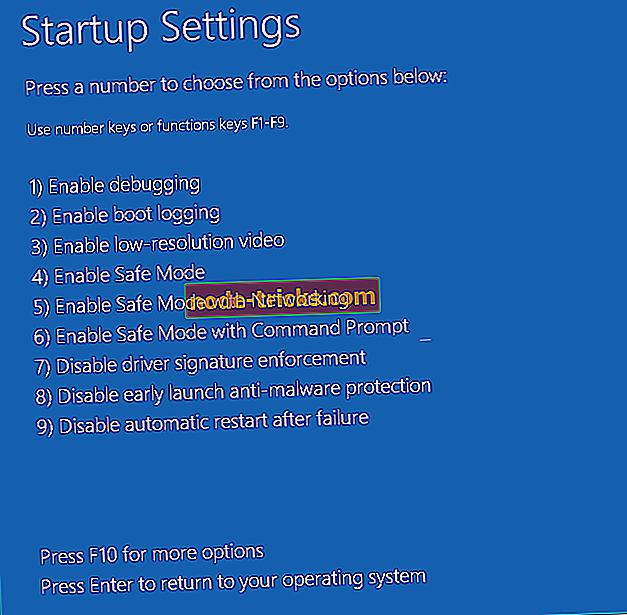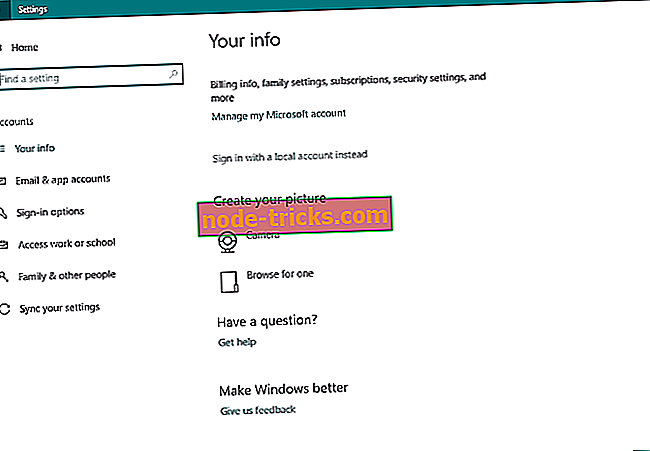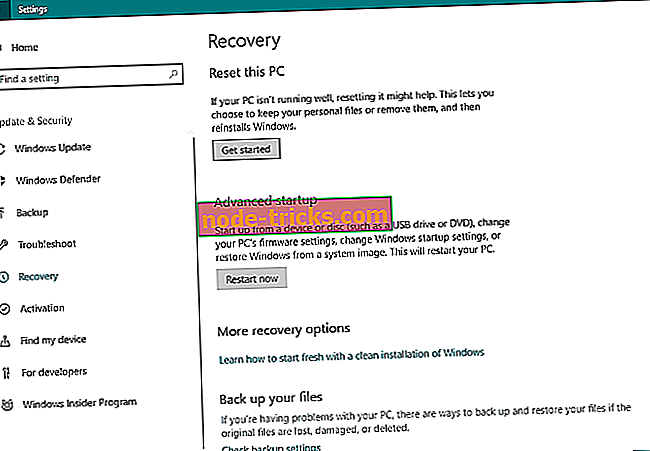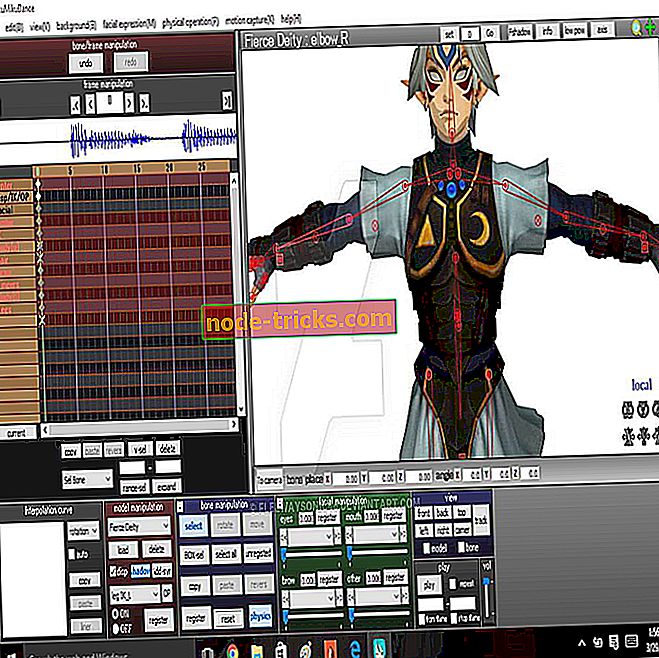Korjaus: Ei voi kirjautua Windows 10 -käyttöjärjestelmään
Windows 10: llä on se osuus ongelmista, ja yksi ongelmallisimmista ongelmista, joita käyttäjät ovat ilmoittaneet, on kyvyttömyys kirjautua Windows 10: ään. Tämä kuulostaa suurelta ongelmalta, mutta on olemassa muutamia asioita, joita voit tehdä sen korjaamiseksi.
Windows 10: n sisäänkirjautuminen ei voi olla yksi pahimmista ongelmista, joita PC-käyttäjät voivat kohdata. Et voi käyttää tiedostoja tai sovelluksia, eikä Windows 10: n käyttö voi aiheuttaa suuria ongelmia erityisesti, jos käytät Windows 10: ää säännöllisesti työ- tai kouluprojekteihin.
En voi kirjautua sisään Windows 10: ään, mitä tehdä?
- Windows 10 ei voi kirjautua tiliisi - saat tämän virheen, jos jokin on väärässä käyttäjätilissasi.
- Windows 10 ei anna minun kirjautua tietokoneeseeni - jos tämä ongelma ilmeni äskettäin, meillä on siitä artikkeli.
- Windows 10 ei voi kirjautua Microsoft-tiliin - Jos saat tämän virheen kirjautumalla, tutustu artikkeliin ongelman ratkaisemisesta.
- Windows 10 ei voi kirjautua salasanalla - Tämä virhe näkyy, kun salasanasi on jotain vikaa.
- Windows 10 ei voi kirjautua päivityksen jälkeen - Windows-päivitykset tunnetaan aiheuttavan käyttäjille erilaisia kirjautumisongelmia.
- Emme voi kirjautua tilillesi, koska tämä ongelma voidaan usein korjata - jos olet havainnut tämän ongelman, tutustu koko ohjeeseen tämän ongelman ratkaisemisesta
- Windows 10 ei pääse kirjautumiskuvaan - Tämä on vakavampi ongelma, koska se todennäköisesti tarkoittaa, että tietokone ei pysty käynnistymään oikein. Tässä tapauksessa suosittelemme, että artikkeli kertoo Windowsin käynnistysongelmista.
Korjaus: Windows 10 -käyttöjärjestelmään ei voi kirjautua
Sisällysluettelo:
- Tarkista näppäimistösi
- Varmista, että olet yhteydessä Internetiin
- Suorita tietokone vikasietotilassa
- Käytä paikallista tiliä
- Asenna Windows-päivitykset
- Suorita järjestelmän palauttaminen
- Etsi viruksia
- Suorita SFC-skannaus
- Nollaa Windows
Ratkaisu 1 - Tarkista näppäimistösi
Varmista, että jos käytät paikallista näppäimistöä, syötät oikean salasanan. Joskus paikallisilla näppäimistöillä avainpaikka saattaa olla hieman erilainen, joten pidä se mielessä. Joskus harvinaisissa tapauksissa erikoismerkkejä tai numeroita voidaan määrittää eri näppäimille, kun käytät paikallista näppäimistöä, joten se saattaa estää Windows 10 -käyttöjärjestelmää.
Jos sinulla on edelleen ongelmia kirjautumalla Windows 10: een, voit aina yrittää käyttää toista näppäimistöä varsinkin jos nykyisessä näppäimistössä on erilainen kirjainpaikka. Joten jos sinulla on vara-näppäimistö, yritä liittää se tietokoneeseen ja käyttää sitä kirjautumalla Windows 10 -käyttöjärjestelmään.
Tai vielä parempi, voit kirjautua näytön näppäimistön avulla.
- Kirjaudu sisäänkirjautumisnäytöllä oikeassa alakulmassa napsauttamalla Helppo käyttö -kuvaketta.
- Etsi näytön näppäimistö ja napsauta sitä.
- Näppäimistön pitäisi näkyä näytössä.
- Anna salasana hiirellä ja yritä kirjautua uudelleen.
Tämä ratkaisu kuulostaa yksinkertaiselta, mutta on vahvistettu, että se toimii monien käyttäjien toimesta, joten varmista, että yrität kokeilla sitä.
Ratkaisu 2 - Varmista, että olet yhteydessä Internetiin
Jos muutit äskettäin Microsoft-tilin salasanasi selaimessa, tietokoneella ei ole vielä "rekisteröitynyt" sitä vielä.
Varmista siis ennen siirtymistä, että tietokone on kytketty Internetiin. Näin tietokoneesi voi rekisteröidä uuden salasanan ja voit kirjautua tietokoneeseen uudelleen.
Jos olet jo yhteydessä Internetiin, siirry seuraavaan ratkaisuun alla.
Jos et voi kirjautua sisään salasanasi takia, on tärkeää tietää, että voit ratkaista sen käyttämällä tiettyä salasanan palautustyökalua. Suosittelemme, että käytät Windows-avainta, salasanan palautusohjelmaa, joka on markkinoilla 20 vuotta.
Tämä ohjelmisto auttaa sinua palauttamaan Windows-salasanan, salasanat Androidille, ZIP: lle, Apple-tiedostojärjestelmälle ja macOS High Sierra Keychainsille. Windows-avaimen suuri plussa on, että sinun ei tarvitse olla korkeasti koulutettu tietokoneen käyttäjä sen käsittelemiseksi.
- Lataa nyt Windows Key -testi
Ratkaisu 3 - Suorita tietokone vikasietotilassa
Jos et vieläkään pääse kirjautumaan tietokoneeseen, ainoa asia, jonka sinun pitäisi tehdä seuraavaksi, on siirtyä vikasietotilaan. Safe Mode tekee ihmeitä tällaisissa tapauksissa.
Paitsi että se auttaa meitä saamaan tietokoneesi käyttöön, mutta se auttaa meitä myös määrittämään ongelman syyn ja ratkaisemaan sen. Tietokoneen käyttäminen vikasietotilassa edellyttää myös joitakin seuraavista ratkaisuista. Pidä tämä mielessä.
Voit käyttää tietokonettasi vikasietotilassa, kun et voi kirjautua sisään:
- Käynnistä tietokone uudelleen pitäen SHIFT- painiketta painettuna
- Lisäasetukset- valikko avautuu käynnistyksen yhteydessä. Siirry vianmääritykseen .
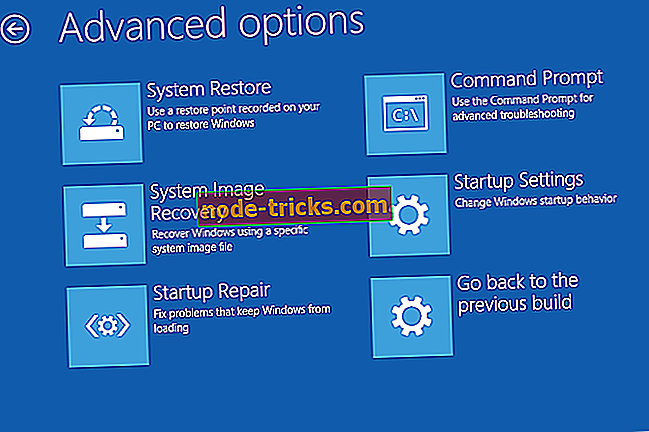
- Siirry nyt Lisäasetukset > Käynnistysasetukset .
- Napsauta Käynnistä- painiketta uudelleen .
- Näyttöön tulee ikkuna, jossa on erilaisia käynnistysvaihtoehtoja. Valitse näppäimistön 5 tai F5 valitsemalla Ota käyttöön vikasietotila verkkoyhteyden avulla.
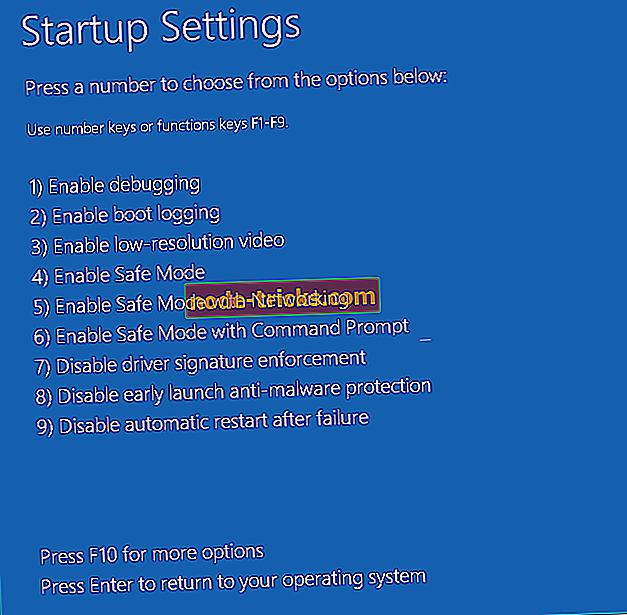
- Odota, että tietokone käynnistyy.
Nyt kaikki, nyt kun olemme vikasietotilassa, voimme siirtyä ongelman löytämiseen ja ratkaisemiseen.
Ratkaisu 4 - Käytä paikallista tiliä
Tämä on toinen väliaikainen ratkaisu, kunnes määritämme ongelman tarkan syyn. Seuraavassa on selostettava, mitä sinun tarvitsee tehdä vaihtaaksesi Microsoft-tilistäsi paikalliseen tiliin:
- Avaa Asetukset-sovellus .
- Siirry Tilit- osioon. Siirry nyt Info- välilehdelle.
- Valitse sen sijaan Kirjaudu sisään paikallisella tilillä .
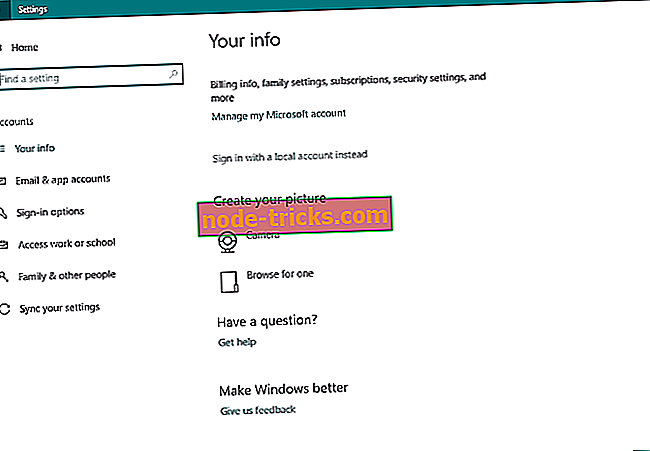
- Anna salasana ja napsauta Seuraava .
- Anna nyt paikallisen tilin käyttäjätunnus ja napsauta Seuraava .
- Kun olet tehnyt sen, napsauta Kirjaudu ulos ja lopeta -painiketta.
- Kirjaudu nyt Windows 10: ään paikallisen tilisi avulla.
Ratkaisu 5 - Asenna Windows-päivitykset
Tietenkin Windows-päivitykset tunnetaan useiden ongelmien aiheuttamisesta ja ratkaisemisesta. Se on kuin ääretön silmukka. Mutta tässä tapauksessa sinun ei pitäisi olla huolissaan päivityksen todellisesta sisällöstä.
Jos haluat asentaa minkä tahansa Windows-päivityksen, sinun on käynnistettävä tietokone uudelleen, jotta muutokset voidaan tehdä. Ja siellä asiat voivat olla ikäviä. On juuri todennäköistä, että juuri asennettu päivitys häiritsee käynnistysprosessia.
Suosittelemme, että tarkistat artikkelin ongelmista, jotka liittyvät Windows-päivitysten asentamiseen mahdollisten ratkaisujen löytämiseksi.
Ratkaisu 6 - Suorita järjestelmän palauttaminen
Jos jokin järjestelmän sisällä on vioittunut, System Restore on työkalu, joka saattaa olla kätevä. Jos et ole varma, kuinka käyttää järjestelmän palautusta, toimi seuraavasti:
- Käynnistä tietokone uudelleen pitäen SHIFT- painiketta painettuna
- Lisäasetukset- valikko avautuu käynnistyksen yhteydessä. Siirry vianmääritykseen .
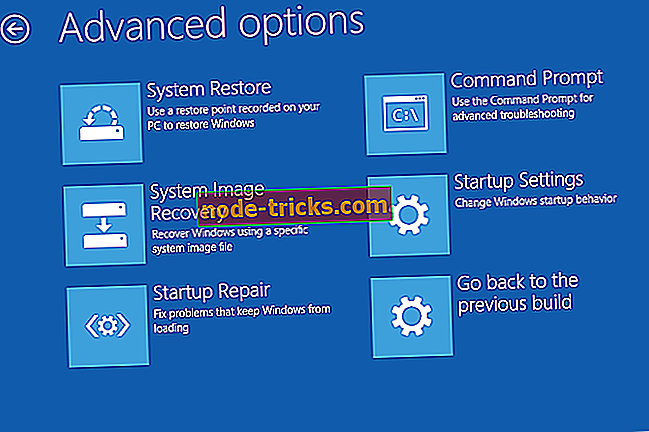
- Valitse Järjestelmän palauttaminen.
- Valitse viimeinen palautuspiste ja noudata näyttöön tulevia ohjeita.
- Viimeistele asennus.
Ratkaisu 7 - Etsi viruksia
On myös mahdollisuus, että olet ottanut viruksen jonnekin, ja se estää sinua kirjautumasta tietokoneeseen. Joten käynnistä vikasietotilassa ja suorita syvä virustarkistus.
Jos on olemassa uhkia, virustorjuntaohjelma poistaa ne, ja toivottavasti voit kirjautua tietokoneeseen normaalisti uudelleen.
Ratkaisu 8 - Suorita SFC-skannaus
SFC-skanneri on kätevä työkalu, jolla käsitellään erilaisia järjestelmään liittyviä ongelmia. Koska ongelma on syvällä järjestelmässä, SFC-skannaus voi osoittautua hyödylliseksi.
SFC-skannauksen suorittaminen edellyttää seuraavaa:
- Siirry hakuun, kirjoita cmd, napsauta hiiren kakkospainikkeella Komentorivi ja siirry Suorita järjestelmänvalvojana .
- Anna seuraava komento ja paina Enter-näppäintä: sfc / scannow
- Odota, että prosessi päättyy.
- Käynnistä tietokoneesi uudelleen.
Ratkaisu 9 - Palauta Windows
Ja lopuksi, jos mikään edellä mainituista ratkaisuista ei osoittautunut hyödylliseksi kirjautumisongelman ratkaisemiseksi, meidän on nostettava valkoinen lippu ja asennettava käyttöjärjestelmä uudelleen.
Näin voit
- Siirry Asetukset- sovellukseen.
- Valitse Päivitys ja suojaus > Palautus .
- Valitse Nollaa tämä tietokone -kohdassa Aloitus .
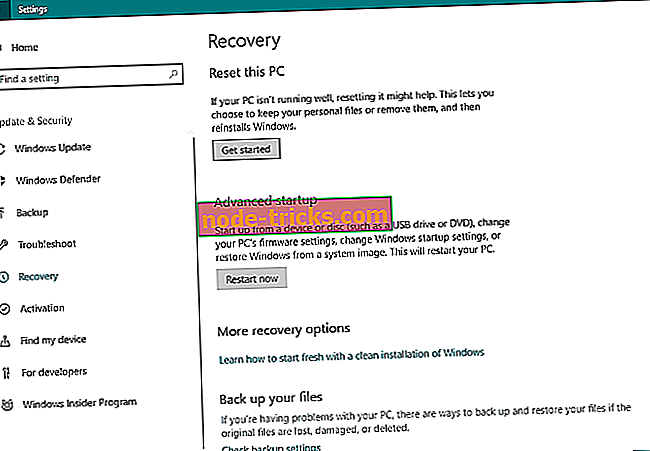
- Valitse, haluatko pyyhkiä osion kokonaan tai säilyttää henkilökohtaiset tiedostosi.
- Noudata tarkasti näyttöön tulevia ohjeita. Huomautus: Jos et ole varma tästä, pyydä jotakuta enemmän kokeneita apua.
Toivomme, että nämä ratkaisut ovat auttaneet sinua kirjautumaan Windows 10: een, mutta jos sinulla on vielä tämä ongelma, olemme jo katseet, mitä tehdä, jos et pysty kirjautumaan Microsoft-tiliin ja mitä tehdä, jos Windows 10 jäätyy sisäänkirjautumisosassa.